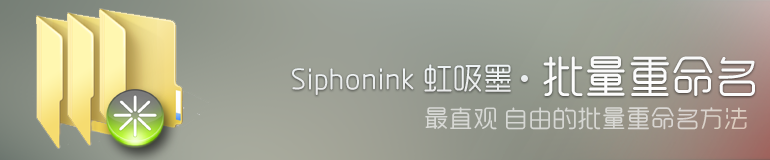批量重命名软件非常多,重命名方式也多种多样,而这里介绍用文本编辑器 Siphonink虹吸墨来 批量重命名文件的方法
而文件名即是文本,当看到资源管理器里一堆文件名,是否想过像编辑文本一样批量重命名文件名呢。
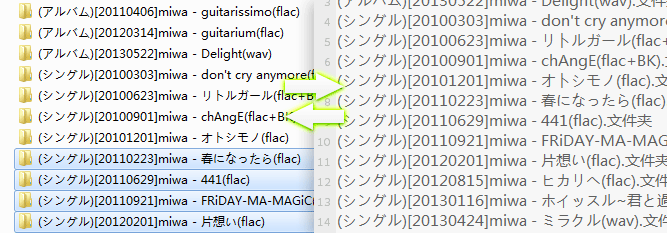
是否想过像编辑文本一样批量编辑文件名?
用Siphonink 虹吸墨就能编辑文本一样批量重命名文件名,每行就是一个文件名,用Siphonink 的各种文本处理功能,比如正则替换、批量替换、批量化文本拆分等处理完文本后,把文本输出到文件名。
操作步骤
- 把要重命名的文件从资源管理器选中后拖放到Siphonink 工具条 的“文件”按钮(或者直接拖放到单击“文件”按钮会弹出的“文件操作窗口”)
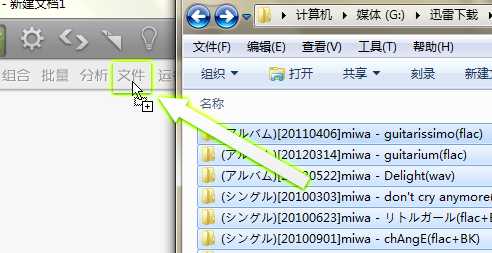
要重命名的文件拖放到“文件”按钮
- 在弹出的“文件操作窗口”点击“导出文本”就能把文件名变为文本导出到编辑框内等待编辑。(这里导出、接收文本是指从文件操作窗口到编辑框)[不要关闭“文件操作窗口”]
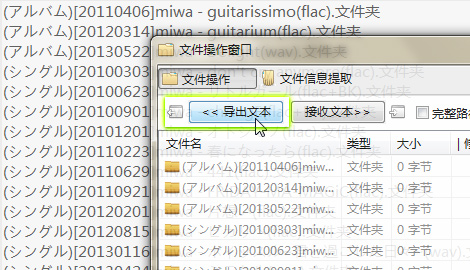
点击“导出文本”就能把文件名导出到编辑框
- 接下来就是对编辑框内的文件名文本按需要进行修改了
举例:把文件名中不需要部分去掉
如果是每个文件名中都相同的多余文字,直接用替换功能就能去掉
如果是每个文件名中都不一样的多余文字,如本文截图里那样的,用正则替换功能也可以去掉。但是正则表达式并不是每个人都会,即是Siphonink虹吸墨有“正则向导”,但更直观的操作对普通用户来说比难记的正则表达式更好:
例子中的文件名有2部分组成,前面那部分是我们要去掉的,所有只要把文本横向分为2部分,去掉不要的那部分就行了。
用 “文本组合”功能中的“文本分割”就能完成这一步:
点击“组合![]() ”按钮,打开”文本分割“选项卡
”按钮,打开”文本分割“选项卡
点击导入把编辑框内容导入进来,选中“确定轴”,在其后面输入文中分隔的字符“ – ”,
这样文本就以“ – ”为轴分为了2部分
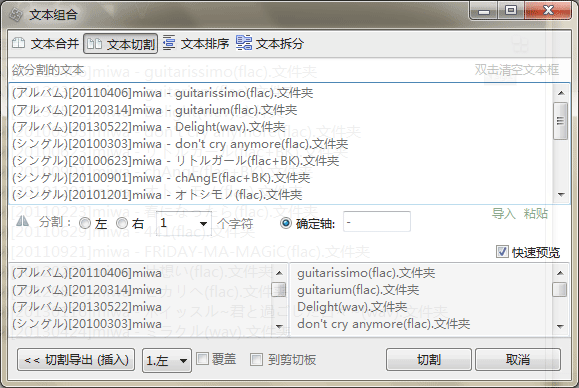
用文本分割功能把文本横向分为2部分
把需要的部分复制到编辑框,就去掉了不要的部分了
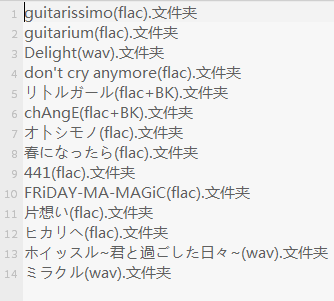
去掉多余部分后的文件名文本
如果你想把文件名前加入序号:
点击“批量![]() ”按钮:
”按钮:
点击“插入批量节点”构造一个你需要的文本模板
点击批量化,生成需要的序号列
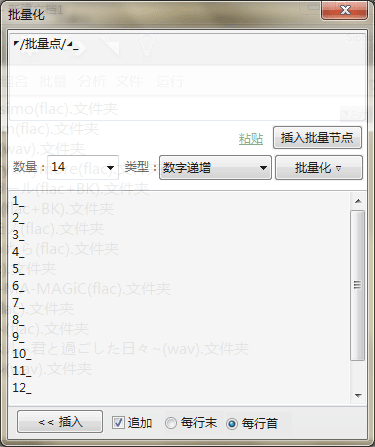
勾上“追加”和“每行首”,点击“插入”,就把文件名前加入了序号
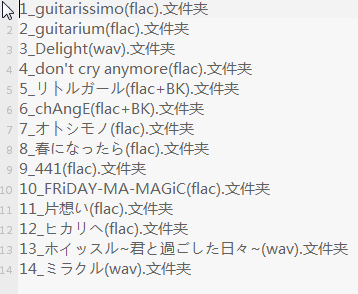
- 把编辑框内的文件名文本输出到文件名
在“文件操作窗口”点击“接受文本”,就能把编辑框的文本导入到“文件操作窗口”里来了,再点击“重命名\新建”按钮,就完成了批量重命名了
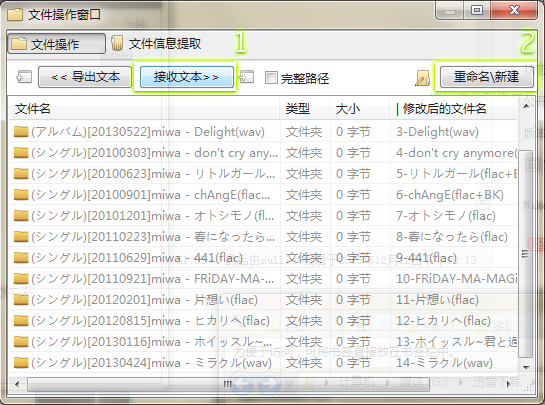
编辑完成后点击“接受文本”和“重命名\新建”按钮,就完成了批量重命名
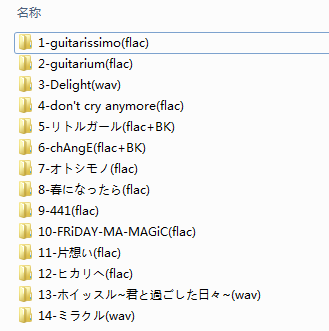
重命名完成后的文件
用 Siphonink 虹吸墨批量 重命名很直观、简单,而且高级用户也能通过正则替换和正则提取完成复杂的重命名操作,大可替代其他专门的批量重命名软件。而且这只是文本编辑器 Siphonink 虹吸墨 好用的功能之一, Siphonink 虹吸墨还有更多值得发掘的功能
相关